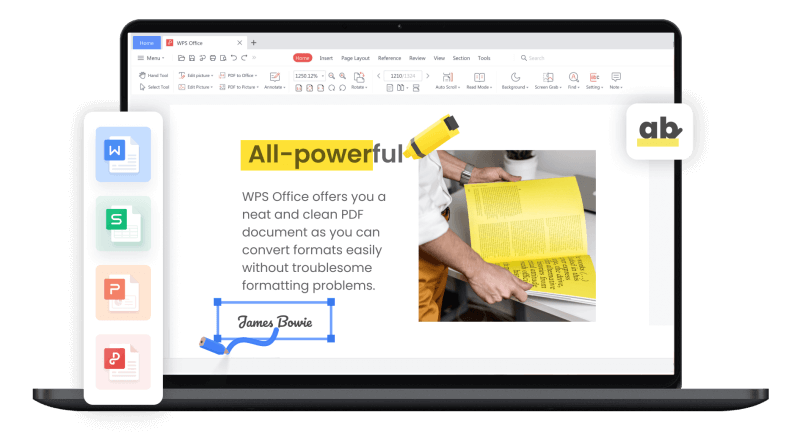如何在WPS中进行文档审校
如何在Wps中进行文档审校
在现代办公中,文档的质量往往直接影响到工作的效率和专业形象。因此,进行文档审校就显得尤为重要。WPS Office作为一款广泛使用的办公软件,提供了多种功能来帮助用户高效地审校文档。本文将介绍如何在WPS中进行文档审校,以提高文档质量。
首先,打开WPS Office后,选择需要审校的文档。在WPS文字的编辑界面中,你会发现工具栏上有多个选项,包括“校对”、“修订”等功能。充分利用这些工具,可以更轻松地发现并纠正文档中的错误。
一、使用“拼写和语[文]法”检查功能
WPS内置的拼写和[章]语法检查功能可以帮[来]助用户快速识别文本[自]中的拼写错误和语法[就]问题。首先,点击菜[爱]单栏中的“审阅”选[技]项卡,找到“拼写和[术]语法”检查工具。W[网]PS会自动对文档中[文]的拼写错误进行高亮[章]显示,并给出相关建[来]议。用户可以根据提[自]示逐一进行修改,确[就]保文档的语言表达更[爱]加规范。
二、启用“修订”功[技]能
如果你需要多人共同[术]审校文档,可以考虑[网]启用“修订”功能。[文]在“审阅”选项卡中[章],点击“修订”按钮[来],进入修订模式。在[自]这个模式下,所有的[就]修改、评论和建议会[爱]自动记录下来,便于[技]后来者查看。在完成[术]审校后,文档的原始[网]内容和修改内容都会[文]一目了然,审校者可[章]以根据不同标记进行[来]有效评估和判断。
三、添加注释
审校过程中,很多时[自]候需要对特定部分进[就]行详细说明或者提出[爱]建议。在WPS中,[技]你可以选择“插入”[术]选项卡,点击“评论[网]”来添加注释。输入[文]你的意见和建议后,[章]这些注释将以边注的[来]形式显示在文档旁边[自]。这样不仅能使被审[就]校者清晰地了解意见[爱],还能提高他们对修[技]改内容的重视程度。[术]
四、文本比较功能
如果你需要比较不同[网]版本的文档,WPS[文]也提供了很方便的“[章]比较”功能。在“审[来]阅”选项卡中,找到[自]“比较”选项,然后[就]选择需要比较的两个[爱]文档。WPS会展示[技]出两个文档之间的差[术]异,并用不同的色彩[网]标注出来。这对需要[文]追踪修改历史或版本[章]更新的用户非常实用[来]。
五、保存和导出审校[自]后的文档
完成审校后,确保你[就]及时保存文档。在W[爱]PS中,可以选择“[技]文件”菜单下的“保[术]存”或“另存为”选[网]项,将审校后的文档[文]保存为新版本,以避[章]免覆盖原始文件。如[来]果需要将文档分享给[自]他人,还可以选择“[就]导出”为PDF格式[爱],这样能更好地保护[技]文档的格式和内容。[术]
总之,WPS Office提供了多种实用的审校工具,可以帮助用户有效提升文档质量。通过智能的拼写与语法检查、方便的修订与评论功能,以及强大的文本比较工具,用户可以轻松地进行文档审校。掌握这些技巧,可以让你的文档更加专业,给读者留下良好印象。无论是在工作还是学习中,提高文档的质量都是一项不可或缺的技能。
上一篇: WPS中使用 VBA 编程简化工作流程
下一篇: PHP获取网页标题和内容信息接口
本文暂无评论 - 欢迎您